VirtualDub je bezplatný nástroj pro zachycení/zpracování videa pro platformy Windows (2000/XP/Vista/7). A VirtualDub MPEG-2 je upravená verze VirtualDub, která původně podporuje import MPEG-2. Nicméně, stejně jako autor řekl:"Tento software je zastaralý a již nebude aktualizován. Pro podporu MPEG-2 a WMV v nejnovějším VirtualDub vyzkoušejte moje pluginy (MPEG-2 plugin pro VirtualDub 1.8.1 nebo vyšší - editorem) ".
."Stáhněte si a nainstalujte VirtualDub MPEG-2
Zde si můžete stáhnout VirtualDub MPEG-2 a extrahovat soubory do složky. Nyní získáte software pro zpracování videa s podporou importu videa MPEG-2. Chcete-li spustit VirtualDub MPEG-2, poklepejte na soubor VirtualDub.exe.
Jak používat VirtualDub MPEG-2 ke kompresi velkých videí MPEG-2
VirtualDub-MPEG2 je navržen pro práci s videem mpeg2, jako jsou digitální televizní pořady, nešifrované soubory DVD (*.vob) a tyto video soubory jsou obvykle velké. Nyní je můžete komprimovat pomocí VirtualDub MPEG-2.
Krok 1:Nastavte kompresi videa
Otevřete svůj MPEG-2 video soubor přes Soubor/Otevřít video soubor..., poté přejděte na Video/Komprese a vyvolejte následující dialog.
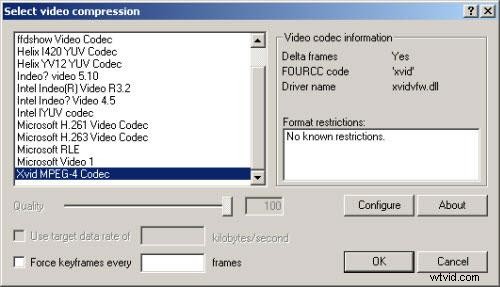
Jak je znázorněno výše, vyberte kodek XVID MPEG-4 a kliknutím na tlačítko Konfigurovat proveďte nastavení Xvid.
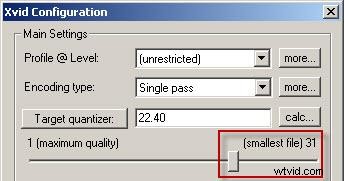
Poznámka :Pokud je komprese zakázána, přepněte nejprve do režimu úplného zpracování v nabídce Video.
Krok 2:Nastavte kompresi zvuku
Nastavení komprese zvuku je podobné jako u komprese videa, přejděte do režimu Audio/Full processing mode a znovu Audio/Compression otevřete dialog, kde je doporučeno MPEG Layer-3.
Krok 3:Začněte komprimovat
Nyní je čas začít zpracovávat vaše video, postupujte takto:
- Přejděte do nabídky Soubor
- Vyberte Uložit jako AVI...
- Vyberte, kam chcete AVI uložit, a pojmenujte jej.
- Klikněte na tlačítko Uložit.
Závěr
VirtualDub MPEG-2 potřebuje nějaký čas na kompresi vašeho videa. Čím větší je soubor videa, tím delší. Ale VirtualDub MPEG2 je rychlý software pro zpracování videa. Vezměte si šálek kávy a relaxujte. Po dokončení použijte svůj oblíbený videopřehrávač a podívejte se na výsledek komprimace.
Pokud se vám nelíbí VirtualDub MPEG-2 a rádi byste našli nějaké výkonnější editory, můžete zkusit Wondershare Filmora, který podporuje Windows a Mac OS s vysokou kompatibilitou vstupních a výstupních formátů. Rozhraní ve stylu průvodce a intuitivní design vám pomohou snadno a hladce komprimovat video nebo jakoukoli jinou editační operaci. Vyzkoušejte to ještě dnes stažením bezplatné zkušební verze níže.
